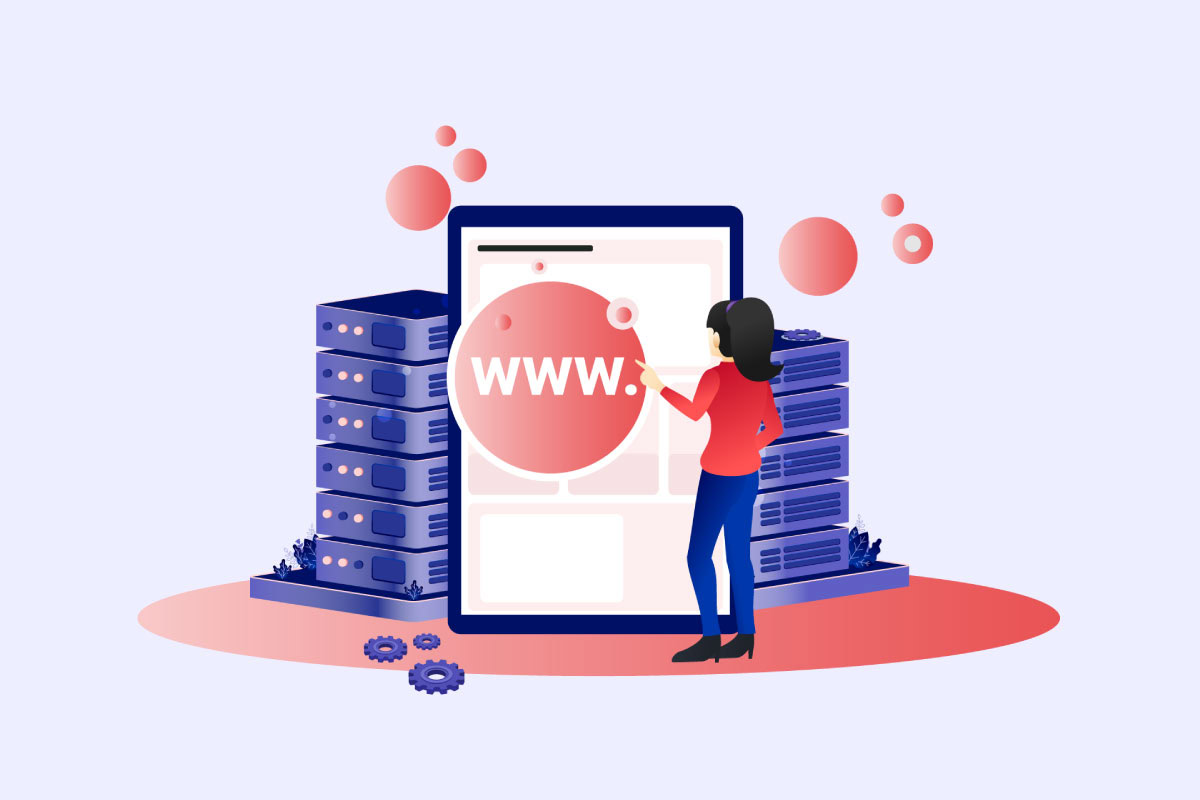Ci sono vari motivi può sorgere la necessità di cambiare dominio al tuo sito web dopo averlo già creato, e dopo aver già installato WordPress.
Magari, dopo aver avviato un progetto con un certo nome, ad esempio ilmionegozio123.com hai deciso di cambiare nome in ilmionegozioABC.com, oppure il tuo responsabile Web Marketing ti ha suggerito di spostare il sito sul dominio ilmionegozio123.it che “fa made in Italy” e per il tuo prodotto è più adatto.
Qualunque sia il motivo per tu hai deciso di cambiare il dominio del tuo sito web, tra trasferire il tuo sito senza prendere nessuna accortezza e trasferire il tuo sito WordPress SENZA perdere posizione SEO, c’è un mare di differenza.
Infatti in moltissimi casi questo processo non viene portato a termine in modo corretto, il che può comportare una cancellazione definitiva di mesi o anni di lavoro svolto per ottimizzare il sito web dal punto di vista SEO.
Prima ancora di approfondire questo argomento però, è importante fare un passo indietro e chiarire il significato di dominio stesso, che potrebbe essere meno scontato di quanto pensi e destare confusione, se frainteso.
Indice dei contenuti
- Cos’è il “dominio” di un sito web?
- “Perché trasferire un sito WordPress o cambiare dominio può farmi perdere SEO?”
- Come si cambia dominio ad un sito WordPress?
- 1. Registrare o trasferire il dominio secondario
- 2. Puntare i DNS del dominio secondario sullo stesso server del dominio primario
- 3. Spiegare/notificare a WordPress di questo cambiamento, modificando la tabella wp_options
- 4. Aggiornare anche tutte le URL presenti nel sito WordPress per apparire sul dominio secondario
- 5. Creare redirect 301 dal dominio primario al dominio secondario e notificare Google
- Cambiare dominio di un sito WordPress: Riepilogo
Cos’è il “dominio” di un sito web?
Un dominio o nome a dominio è il nome alfanumerico con il quale è possibile accedere al server sul quale è presente il tuo sito web. Se per trovare un’abitazione si fa riferimento all’indirizzo civico, sul web l’utente può accedere alle informazioni di cui ha bisogno (ad esempio quelle presenti su un sito) utilizzando il nome del dominio.
Ad esempio potresti aver creato il tuo sito web su: https://www.ilmionegozio123.com
In tal caso il tuo dominio sarà: ilmionegozio123.com mentre .com è l’estensione TLD (top-level domain), ce ne sono varie tipologie tra cui .it (che è l’estensione Italiana).
Adesso che conosci per certo il significato di dominio, possiamo tornare alla domanda principale, ovvero:
“Perché trasferire un sito WordPress o cambiare dominio può farmi perdere SEO?”
Cambiare dominio, o in generale trasferire il tuo dominio presso un altro indirizzo, può portare a conseguenze molto spiacevoli, quali la perdita parziale del PageRank o addirittura la perdita totale del posizionamento del tuo sito web.
Questo si traduce in un salto indietro nel tempo per la tua reperibilità su Google, e può rovinare (se non distruggere) il lavoro del tuo Web Marketer o il lavoro di posizionamento che hai fatto negli anni di vita del tuo sito web.
Il PageRank di Google infatti, è un punteggio che serve ad indicare la popolarità di una pagina web indicizzata (che viene identificata col suo dominio), e -di fatto- questo punteggio stabilisce se un sito web appare prima o dopo gli altri, e come sicuramente saprai, solo i primissimi siti web che si trovano su Google vengono cliccati, addirittura meno dell’8% delle persone che sta cercando qualcosa va a consultare anche la seconda pagina.
Capirai quindi che apparire nella prima pagina di Google e non perdere il lavoro fatto fino ad oggi per apparire in prima pagina, non debba essere compromesso dall’operazione che ora hai deciso di fare, cioè trasferire il tuo sito web WordPress da un dominio ad un altro.
Prova Hosting4Agency su un sito a tua scelta per 30 giorni e confronta le prestazioni prima/dopo il periodo di prova!
Come si cambia dominio ad un sito web WordPress?
Chiameremo per semplicità il tuo dominio attuale dominio primario (ilmionegozio123.com) ed il nuovo dominio nel quale vuoi spostare il tuo sito web dominio secondario (ilmionegozioABC.com).
Innanzitutto, questa operazione si suddivide in 5 passaggi:
- registrare o trasferire il dominio secondario. Per fare questo puoi:
- registrare o trasferire il nuovo nome a dominio (dominio secondario) nello stesso provider in cui già hai il tuo attuale sito web
- alternativamente, assicurati di avere il controllo dei DNS del tuo dominio secondario: ti servirà più tardi
- Puntare i DNS del dominio secondario sullo stesso server del dominio primario
- Spiegare/notificare a WordPress di questo cambiamento, modificando la tabella wp_options
- Aggiornare anche tutte le URL presenti nel sito WordPress per apparire sul dominio secondario
- Creare redirect 301 dal dominio primario al dominio secondario e notificare Google
Fatto!
Il tuo vecchio dominio ora è diventato un dominio secondario, ed il nuovo d’ora in poi sarà il dominio primario.
Analizziamo ora nel dettaglio tutti questi passaggi:
1. Registrare o trasferire il dominio secondario
Registrare o trasferire nello stesso provider dove già hai il tuo attuale sito web, il nuovo nome a dominio (dominio secondario).
Alternativamente, assicurati di avere il controllo dei DNS del tuo dominio secondario: ti servirà più tardi.
2. Puntare i DNS del dominio secondario sullo stesso server del dominio primario
Successivamente per far funzionare il software sul nuovo dominio secondario, dovrai fare in modo che i DNS del dominio puntino sullo stesso server del primario.
Per fare questo, puoi copiare interamente i vecchi DNS o, se preferisci, puoi modificare solo i record principali accertandoti che l’indirizzo IP del dominio secondario sia uguale a quello dell’indirizzo primario.
Per farlo, puoi aprire un terminale e scrivere: ping ilmionegozio123.com. Dopodiché dovrai copiare ed incollare l’indirizzo IP (ad esempio 8.8.8.8) sostituendolo a quello che trovi nel dominio secondario appena registrato.
3. Spiegare/notificare a WordPress di questo cambiamento, modificando la tabella wp_options
Ebbene sì, WordPress non funziona in modo trasparente su qualsiasi dominio, ma ha bisogno di conoscere l’URL del dominio in cui deve funzionare, per poter funzionare.
Inoltre, purtroppo questa informazione è contenuta -di default- nel database e non nel file di configurazione di base di WordPress.
Per modificare questa informazione dovrai cambiare 2 valori contenuti nel database, utilizzando phpMyAdmin (un tool presente nella maggior parte degli hosting provider), entrando nel database dove hai installato WordPress e andando nella tabella wp_options (potrebbe anche chiamarsi XYZ_options se hai cambiato table_prefix).
Quindi clicca 2 volte sul valore del dominio primario: https://www.ilmionegozio123.com
ed inserisci all’interno il dominio secondario: https://www.ilmionegozioABC.com
Ricorda di fare questa modifica sia per “home” che per “siteurl”.
Alternativamente è possibile anche modificare questi 2 valori nel file wp-config.php (più facile) via FTP. È sufficiente modificare il file ed aggiungere (o modificare) i valori:
define( ‘WP_HOME’, ‘https://www.ilmionegozioABC.com’ );
define( ‘WP_SITEURL’, ‘https://www.ilmionegozioABC.com’ );
4. Aggiornare anche tutte le URL presenti nel sito WordPress per apparire sul dominio secondario
A questo punto, se hai modificato i DNS correttamente e se questi si sono propagati come indicato nel punto 2, e se hai modificato i valori come indicato nel punto 3, puoi entrare direttamente nel backend del tuo sito web sul dominio secondario: https://www.ilmionegozioABC.com/wp-admin/
Che di fatto ormai è già diventato il suo dominio primario.
Un primo accorgimento da prendere, in questa fase, è modificare tutte le URL all’interno del tuo sito web, mentre -al momento- abbiamo modificato solo le URL principali necessarie al suo funzionamento, potrebbero esserci molti link errati all’interno del sito web.
Per aggiustarle, quindi, utilizzeremo un famoso plugin: Better Search and Replace
Basta cliccare nel menu:
Plugin > Aggiungi Nuovo > Cerca > Better Search and Replace
Scaricare ed Attivare il plugin.
Ora che è attivo, basta cliccare nel menu:
Strumenti > Better Search and Replace
Cerca per: ilmionegozio123.com
Sostituisci con: ilmionegozioABC.com
Seleziona le tabelle: selezionale tutte usando il mouse.
Vuoi fare solo una prova? disattivalo!
Cliccare infine Esegui Cerca/Sostituisci ed aspettare.
Finito! A questo punto tutte le URL di tipo vecchio: https://www.ilmionegozio123.com/
sono state sostituite con i nuovi link: https://www.ilmionegozioABC.com/
Adesso puoi tranquillamente disattivare ed eliminare il plugin: non servirà più.
5. Creare redirect 301 dal dominio primario al dominio secondario e notificare Google
Ed ora la cosa più importante.
Mentre i passaggi precedenti erano puramente tecnici e necessari a realizzare l’obiettivo di trasferire un sito web WordPress da un dominio ad un altro, ora vedremo come non perdere il tuo Google PageRank.
E’ necessario innanzitutto creare un redirect di tipo 301 dal vecchio dominio (che inizialmente era primario ma ormai possiamo chiamare dominio secondario), presso il tuo dominio definitivo, che ora è il dominio primario.
Il modo di farlo dipende dal tuo provider di servizi hosting. Alcuni lo fanno fare direttamente dal Pannello di Controllo, in altri casi potresti doverlo fare dal software (caricando un file HTML), oppure può occuparsene direttamente WordPress.
E’ per questo motivo che noi suggeriamo di installare un altro utile plugin: Redirection.
Basta cliccare nel menu:
Plugin > Aggiungi Nuovo > Cerca > Redirection
(quello di John Godley)
Scaricare ed Attivare il plugin.
Ora che è attivo, basta cliccare nel menu:
Strumenti > Redirection
Suggeriamo di impostarlo con:
– registra errori 404
– per 30 giorni ma con nessun log IP (perché questo tipo di tracciamento può rallentare il sito web).
D’ora in poi tutti gli errori 404 che il tuo sito web genera potranno essere gestiti da questo plugin creando un semplice redirect 301, quindi mandando l’utente ad un altra pagina o file, e dicendo a Google dove il contenuto è stato spostato.
Ecco perché facciamo questa operazione importante: dire a Google che il vecchio contenuto che aveva ottenuto una sua indicizzazione / PageRank, è stato spostato.
Questo ti permetterà non solo di non perdere PageRank per tutto il tuo dominio / sito web, ma anche di rimappare, qualora tu voglia farlo, le URL principali per adeguarle alla nuova struttura che il tuo sito web potrebbe avere.
Ed ora? Potresti attendere che Google scopra da solo la modifica, oppure potresti avvertirlo ed in questo modo assicurarti di non perdere PageRank, seguendo queste istruzioni.
In pratica, se avevi già i Webmaster Tools attivi per questo sito (altrimenti male, attivali sempre per i tuoi siti in cui vuoi curare la SEO) devi andare in:
Search Console > Impostazioni del tuo profilo > Cambio di indirizzo > segui le istruzioni per cambiarlo
In questo modo anziché perdere tempo e rischiare che Google non capisca cosa hai fatto, lo avvertirai immediatamente di aver cambiato dominio e che il tuo nuovo dominio non è un sito web completamente nuovo.
Cambiare dominio di un sito WordPress: Riepilogo
Se hai seguito tutti i passaggi elencati con precisione, non dovresti avere alcun tipo di problema. Speriamo di averti aiutato ad imparare tutto quello che c’è da sapere per spostare un sito web WordPress da un dominio ad un altro senza perdere posizione SEO.
Mi raccomando, non sottovalutare questa operazione e controlla dopo averla fatta di non aver perso PageRank: usa solo strumenti professionali o affidati a dei professionisti.
Se pensi che questo tipo di operazione sia troppo delicata per le tue competenze attuali o non hai tempo a sufficienza per occupartene, non temere! In questo caso rivolgersi ad un team di esperti può davvero aiutarti a liberarti da ogni preoccupazione.
Se cerchi un team davvero affidabile in grado di mantenere sempre i tuoi siti protetti, veloci e aggiornati e gestire per te ogni tipo di operazione e problema tecnico, dai un’occhiata ai vantaggi dei nostri servizi e avvia il tuo periodo di prova gratuito.
Vuoi trasferire il tuo sito WordPress senza intoppi? Affidati a noi per una migrazione veloce e senza perdere nemmeno un bit di performance!